怎么用illustrator制作八卦图?AI快速画八卦图
来源:网络收集 点击: 时间:2024-04-18【导读】:
如何利用ai绘制出八卦图?本文分享其中的绘制方法,几步可以完成,简单易操作,给大家作个参考。工具/原料moreAI CC 2017方法/步骤1/9分步阅读 2/9
2/9 3/9
3/9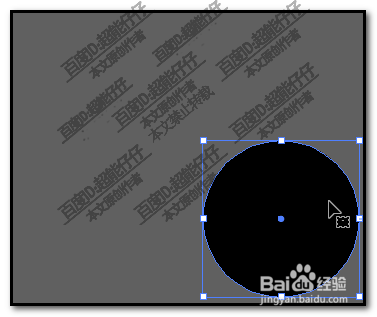 4/9
4/9 5/9
5/9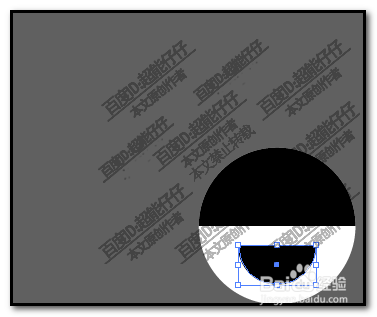 6/9
6/9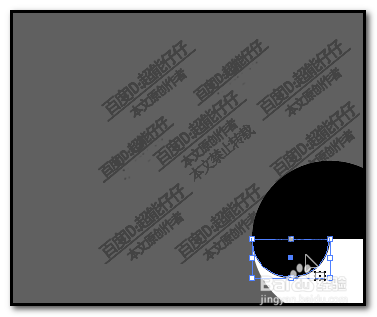
 7/9
7/9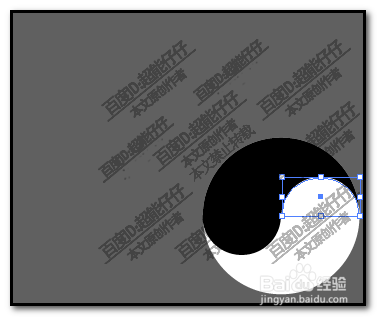 8/9
8/9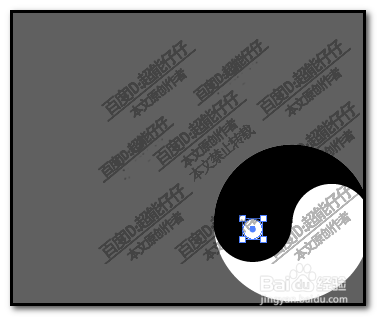 9/9
9/9 注意事项
注意事项
选取椭圆工具,
按SHIFT键,绘制一个正圆,
黑色填充,无描边
 2/9
2/9CTRL+C,复制;
CTRL+B,粘贴
然后,把粘贴出来的正圆填充为白色
 3/9
3/9再按CTRL+2;把这白色正圆锁定住
接着,用选择工具选中黑色的正圆
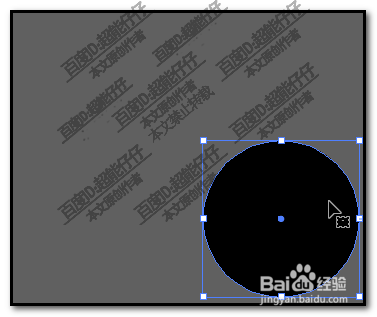 4/9
4/9用剪刀工具,把正圆左右的两锚点各点一下,
此圆已被分为上下两半
选中下半部分的
 5/9
5/9鼠标右击,弹出菜单点:变换--缩放
弹出缩放对话框,设置缩小50%
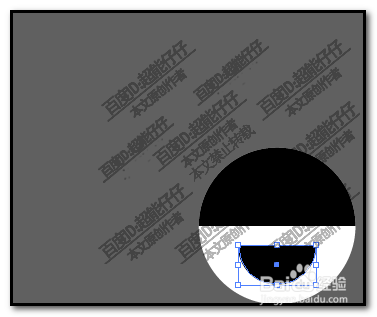 6/9
6/9把这缩小的半圆移到左边这里,如图中所示
保持选中的状态下,水平翻转并复制,把复制出来填充为白色
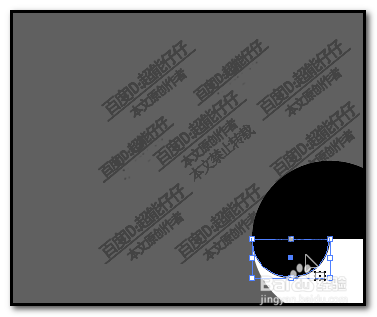
 7/9
7/9把这白色半圆移至右边这里来,如图中所示。
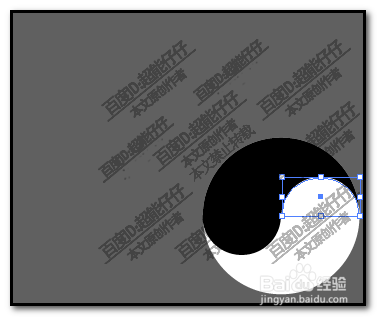 8/9
8/9再用椭圆工具,绘制一个小的白色正圆;
放于图中所示的位置。
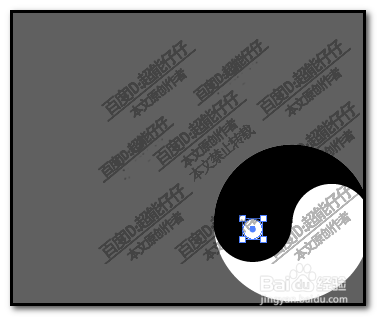 9/9
9/9按ALT+SHIFT键,
复制出来一个小圆,水平移至右边并填充为黑色,
解锁,然后,把所有形状编组;操作完成。
 注意事项
注意事项操作经验,若有不对之处,请海涵
未经许可,谢绝转载
ILLUSTRATOR软件AI版权声明:
1、本文系转载,版权归原作者所有,旨在传递信息,不代表看本站的观点和立场。
2、本站仅提供信息发布平台,不承担相关法律责任。
3、若侵犯您的版权或隐私,请联系本站管理员删除。
4、文章链接:http://www.1haoku.cn/art_538394.html
上一篇:Excel函数中的指数运算怎样运算?
下一篇:冰岛刺参怎么吃
 订阅
订阅